Как сделать диалоговое окно в вк
Обновлено: 13.05.2024
Как создать чат сообщества Вконтакте
Разработчики социальной сети Вконтакте продолжают радовать пользователей добавлением новых функций. В частности они расширяют возможности сообществ, вставляя новый функционал, улучшая качество внутригруппового общения. В данной статье мы поговорим о том, как создается чат в группе вк, каким образом его можно настраивать, и как при необходимости удалять.
Чем чат отличается от беседы
Задаваясь вопросом, как создать чат в вк, необходимо понимать, что чат и беседа – это не одно и то же, хоть некоторые пользователи отождествляют эти два понятия.
Беседа представляет собой обычное диалоговое общение, в котором может принимать участие не только два человека, а большее количество.
Чат являет собой приложение, которое необходимо дополнительно устанавливать в группу. Используют его в различных целях:
- информационная (пользователи могут задавать вопросы с целью уточнения той или иной информации);
- развлекательная (возможность проводить игры или общаться);
- обратная связь;
- рекламная.
На главной странице сообщества появляется кнопка, нажав на которую, пользователь сразу переносится в созданный «групповой диалог». На первый взгляд, он похож на беседу, но тут присутствует список участников и есть ряд настроек, которые может менять администратор группы.
Создание
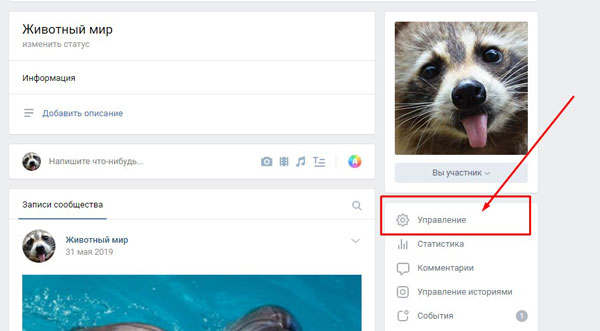
Открываем главную страницу своего сообщества. На боковой панели выбираем вкладку «Управление».
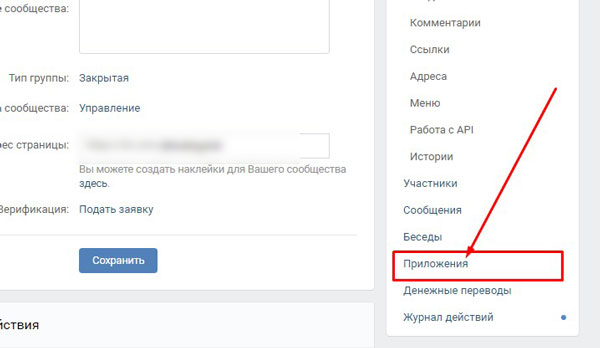
В раскрывшемся меню клацаем мышью по строке «Приложения».
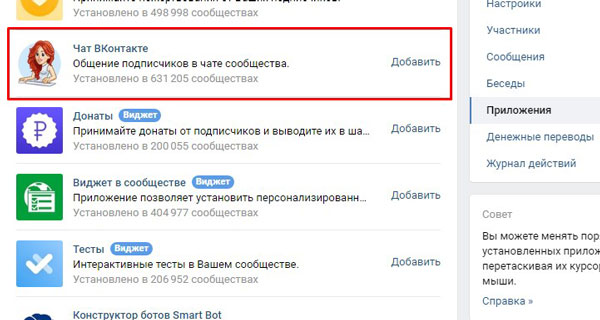
Из большого перечня выбираем «Чат ВКонтакте».
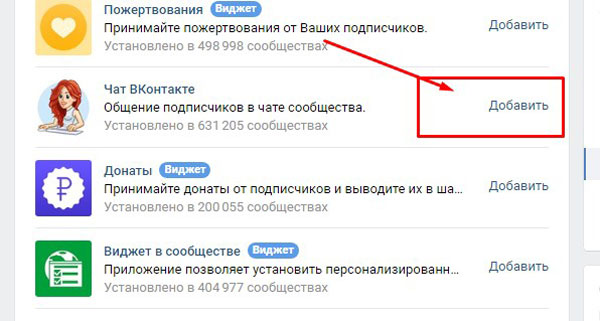
Нажимаем на кнопку «Добавить».
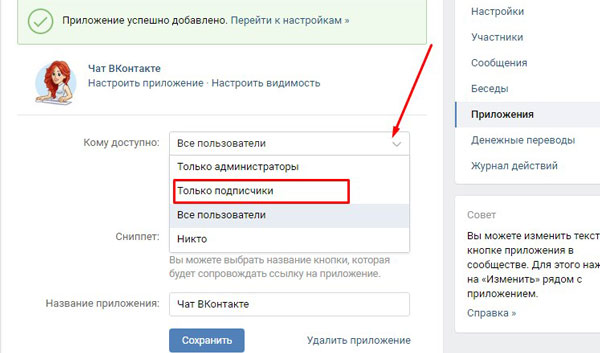
Появляется окно с надписью о том, что «приложение успешно добавлено» и с возможностью провести минимальные настройки. Первоначально можно указать, кому будет доступен созданный «групповой диалог». Например, можно выбрать строку «Только подписчики».
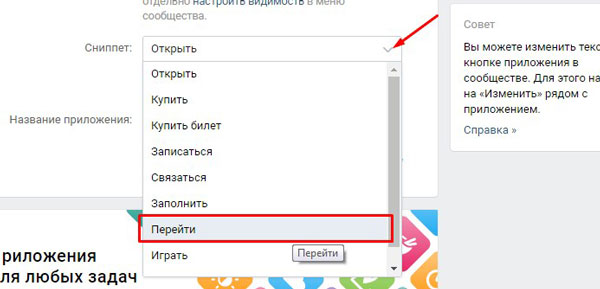
Далее мы можем указать, каким будет сниппет.
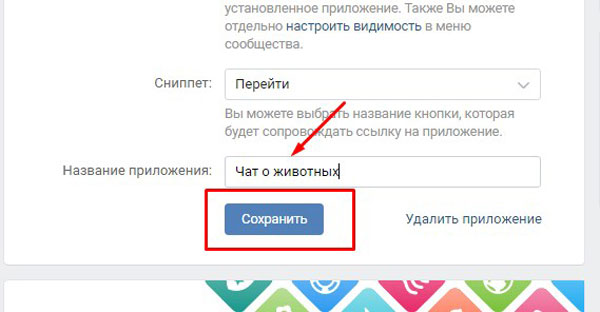
И напоследок – пишем название приложения, и нажимаем кнопку «Сохранить».

Оказавшись на главной странице сообщества, видим появившуюся кнопку чата. Нажимаем на нее.
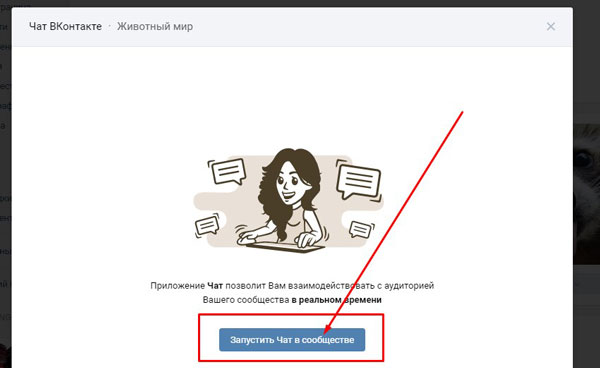
Раскрывается окно, в котором нужно нажать «Запустить Чат в сообществе».
Процесс создания завершен.
Настройка

Находясь в окне чата группового сообщества, рядом с диалоговым окном, видим строку «Настройки …», нажимаем на нее.
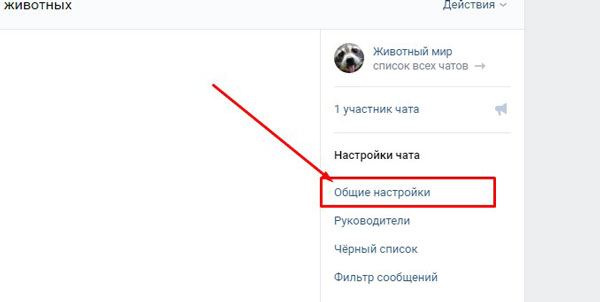
В раскрывшемся меню выбираем строку «Общие настройки».
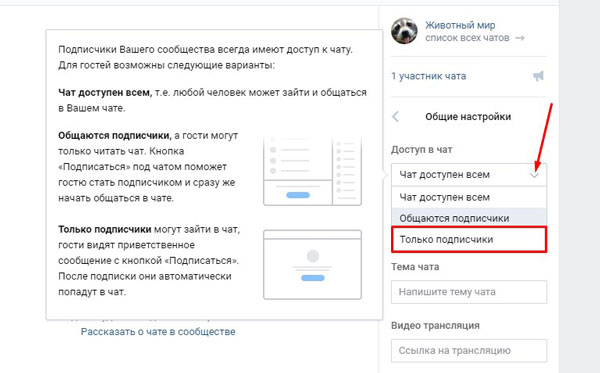
Тут мы можем настроить доступ в чат. При этом выскакивают подсказки, указывающие на то, каким будет результат при выборе того или иного варианта.
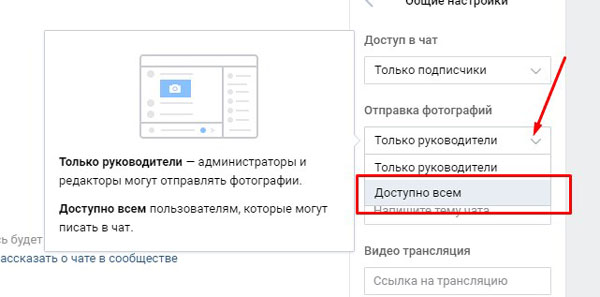
Далее мы можем указать, кому будет доступна отправка фотографий: всем пользователям, которые могут писать в чат, или только руководителям.
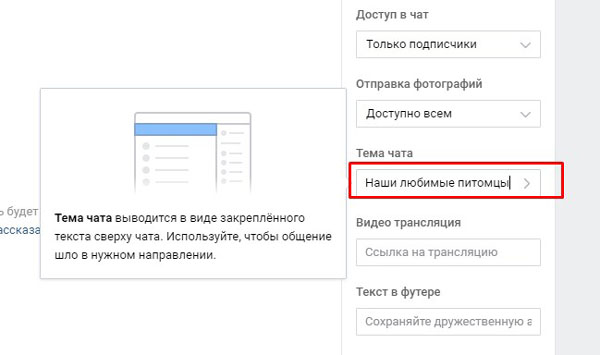
Также можно задать тему для созданного чата.
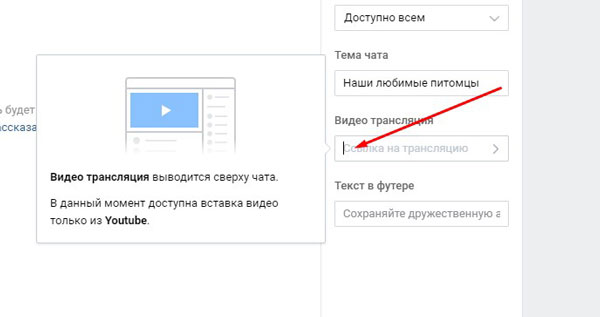
Далее нам доступна возможность вставки ссылки на трансляцию. В данный момент доступна вставка видео только с Youtube.
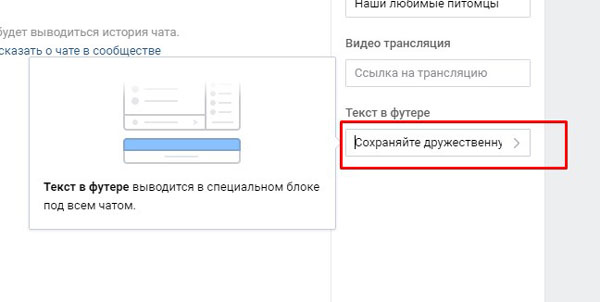
Также можно ввести текст в футере, который будет выводиться в специальном блоке под всем чатом.
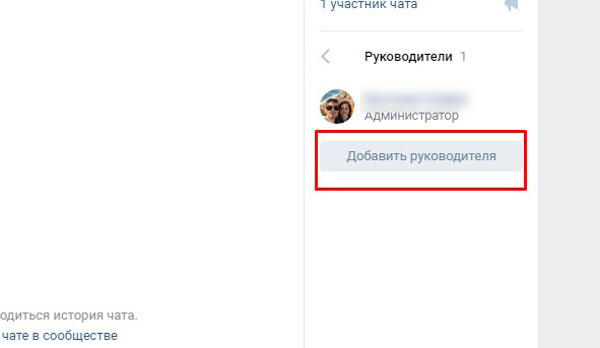
Тут появляется возможность добавления нового руководителя нажатием одноименной кнопки.
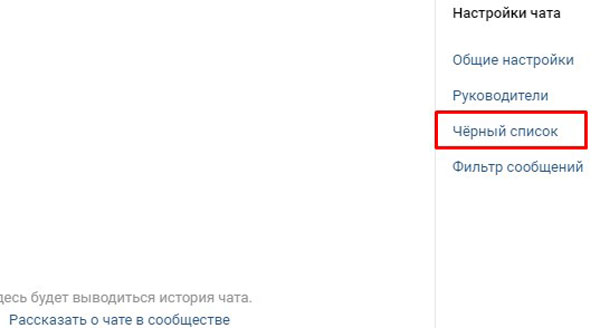
Также в настройках есть вкладка «Черный список».
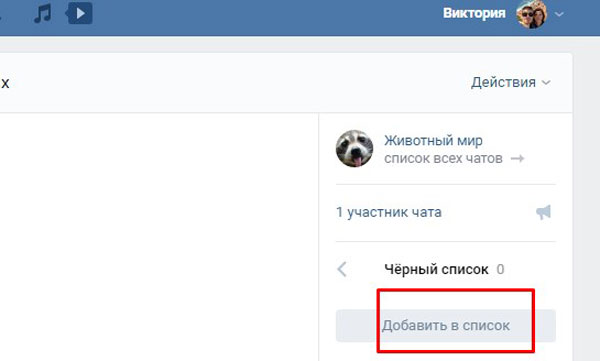
Выбрав которую, у нас появляется возможность добавления пользователей в список заблокированных.
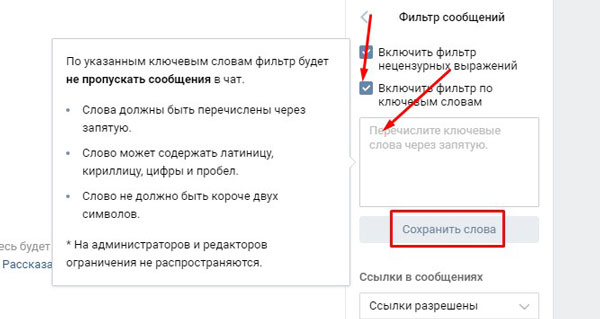
Также нам предоставляется возможность «Включить фильтр по ключевым словам» и указать эти самые слова. Не забываем их сохранить, нажатием одноименной кнопки.
Удаление
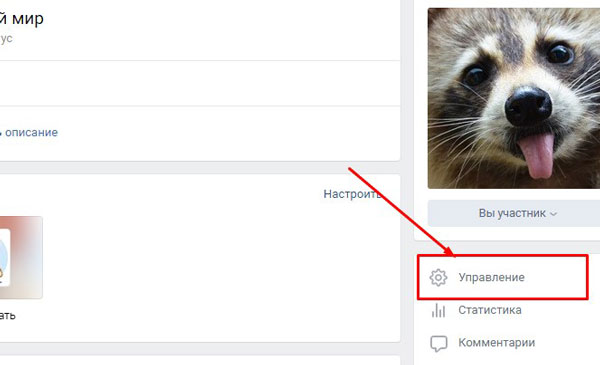
Если появилась необходимость удалить чат в сообществе, то необходимо зайти в свою группу, выбрать вкладку «Управление».
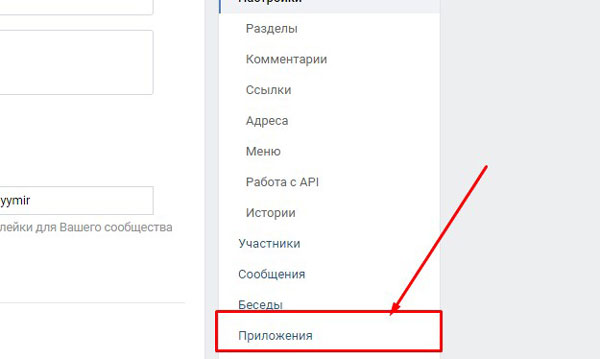
В раскрывшемся меню выбрать «Приложения».

В появившемся окне нажать на кнопку «Удалить приложение».
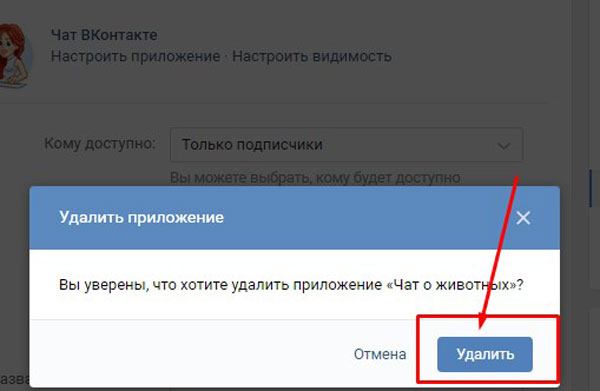
Подтвердить свой выбор нажатием «Удалить».
Можно ли создать со смартфона
Выше мы рассмотрели процесс создания, настройки и удаления чата в группе вк на компьютере. Некоторых пользователей интересует, можно ли провернуть те же действия, зайдя Вконтакт со смартфона. К сожалению, такой возможности нет.
Теперь вы знаете, что собой представляет чат сообщества, как его можно создать. Помните о том, что такая возможность доступна администраторам группы или другим ее руководителям. Не забывайте о преимуществах общения в чате, о повышении привлекательности сообщества за счет такой функции.
Защити свой ВК от взлома и спама пока не поздно
Изображение Michael Treu с сайта Pixabay Изображение Michael Treu с сайта PixabayНастройка двухфакторной аутентификации в VK
Если вы пользуетесь любым интернет-банком, то вы в курсе что такое двухфакторная аутентификация, даже если впервые читаете это название. Это процесс, когда после ввода имени пользователя и пароля вас просят ввести одноразовый код, который приходит по СМС или в специальном приложении для смартфона. Для простоты обозначим этот термин 2FA .
Вконтакте, как и в любой другой соцсети, так же можно настроить 2FA. Обязательно настройте это в разы снизит вероятность взлома! Для этого идем в настройки.
Меню настройки вконтакте Меню настройки вконтактеЗатем переходим в раздел "Безопасность"
Раздел безопасность в настройках ВК Раздел безопасность в настройках ВКНажимаем на кнопку подключить в разделе "Подтверждение входа"
Включение двухфакторной аутентификации в ВК Включение двухфакторной аутентификации в ВКОткроется диалоговое окно настроек двухфакторной аутентификации. По окончании защита ВК от взлома значительно улучшится! Кликните по кнопке "Приступить к настройке"
Мастер настройки 2FA в ВК Мастер настройки 2FA в ВКСледующим шагом вам понадобится ваш сотовый телефон. На этот номер будет совершен звонок. Вам не обязательно отвечать на него, понадобится только запомнить 4 последних цифры номера телефона с которого поступит звонок. Кликните по кнопке "Позвонить".
Привязка номера телефона для защиты аккаунта в вк Привязка номера телефона для защиты аккаунта в вк Подтверждение номера телефона для защиты вконтакте от взлома Подтверждение номера телефона для защиты вконтакте от взломаПодтверждение входа включено! Кликните по кнопке "Завершить настройку".
Завершение настройки подтверждения входа в вк Завершение настройки подтверждения входа в вкТеперь при каждом новом входе с неизвестного устройства вконтакте будет спрашивать ваш логин, пароль, а затем проверочный код, который пришлет по СМС. Но кроме СМС существует второй способ ввода проверочного кода - это приложение Google Authenticator. Оно бесплатное и работает без интернета. Рекомендую поставить его на ваш смартфон.
Настраивается оно очень просто. Вконтакте показывает вам вот такой QR-код, который вы сканируете приложением Authenticator, получаете код подтверждения на экране смартфона и вводите этот код в соответствующее поле на сайте ВК. Код подтверждения - это 6 цифр разделенных пробелом. Вводить их нужно без пробела.
Подключение Google Authentificator для защиты вк от взлома. Подключение Google Authentificator для защиты вк от взлома.Вот как выглядит интерфейс программы Google Authentificator.
Интерфейс Google Authentificator на телефоне Интерфейс Google Authentificator на телефонеТеперь вам нет необходимости ждать СМС от вконтакте при входе с неизвестного устройства. Вам необходимо открыть Google Authentificator , и ввести проверочный код вашей учетной записи. Коды меняются каждые 30 секунд, поэтому угадать их невозможно. Даже если взломщик украдет ваш пароль он не сможет войти с ним не имея физического доступа к вашему смартфону.
Конечно это не панацея и хакеры не сидят на месте, находят обходные пути, но 2FA по прежнему является самой надежной защитой, которую вы можете себе позволить для защиты вашего аккаунта в вк. Хотя это не избавляет вас от необходимости соблюдать и другие меры по защите ваших данных. Купите хороший антивирус, повышайте свою грамотность!
Обратите внимание, что вы можете использовать Google Authentificator и для защиты других своих аккаунтов. Непременно сделайте это!
Защита от спама в ВК
Идем в раздел приватность в настройках и максимально ограничиваем возможности для посторонних на вашей странице. Для примера вот как это сделано у меня.
Раздел "Моя страница". Чем меньше посторонние узнают о вас с вашей страницы тем лучше!
Как сделать, чтобы диалог в "ВКонтакте" отображался в отдельном окне?
Непонятно: иногда диалоги отображаются на общей странице. Иногда - в отдельном всплывающем окне, на фоне общей страницы. Второй вариант мне удобнее. Как вызвать этот вариант всплывающего окна при ведении диалога в "ВКонтакте?"
Ответить Комментировать Невозмутимый Дождь [63.7K] 1 год назадТак вы можете и общаться, и просматривать, допустим, ленту новостей, страницы других пользователей и другое.
AlexeyR [4.4K] 1 год назадЯ чувствую себя удивительно счастливым и независимым человеком, так как я, наверное, один из последних представителей тех редких индивидов, которые Вконтакте так и не зарегистрировались. Потому если эту социальную сеть закроют, в моей жизни совершенно ничего не измениться и расстраиваться я точно не стану. Разве что немного попереживаю за своих друзей, которые на иглу социальных сетей подсажены и у которых, очевидно, начнется сильная ломка.
1 год назадСтоит помнить в первую очередь что показ "гости ВК" не является встроенным функционалом.
Из этого следует что такая функция является сторонней и, как правило, не профессиональной разработкой.
Из чего может возникать ряд ошибок, неточностей и тем более угроза безопасности Ваших данных
1 год назадЕсли Вас из чата выбрасывает, значит, Вы не успели, кто-то вышел, было место, и так получилось, что Вы с кем-то попытались в это время войти, но Вас опередили на милисекунды. В чате есть лимит на пользователей в беседу, 250 человек, поэтому так происходит.
Почему еще выбрасывает из чата? Вы пишите, что подряд вступаете во все, и скорее всего, без перерыва? Может быть, это подозрительно для системы, она Вас помечает как спамера и не пускает? Ну, обычно кто везде и всюду стучится без разбора скопом, спамер. Ему же нужно охватить как можно больше людей для спама и скорее, вот он так и делает.
Вам только в техподдержку писать, прося разобраться, что не так, с предупреждением, что Вы - не спамер, а что хотите хоть в одну беседу зайти и остаться там для беседы)
1 год назадВ настройках Вашей страницы (в правом верхнем углу маленькая белая стрелочка рядом с миниатюрой фото->настройки) в самом низу есть кнопка "удалить страницу". Вот можно нажать на эту кнопку, страница удалится. При попытке в следующий раз зайти на эту страницу, Вы сможете восстановить к ней доступ.
На удаленной странице для других пользователей не будет никакой информации, кроме той, что страница удалена. И будет иконка сине-белой собаки, или кто там это животное, но все данные на Вашей странице останутся, просто будут не видны. При восстановлении страницы все вернется в прежний вид. Учитывайте то, что восстановить страницу можно будет только определенный срок, точно не помню какой. Что-то около полугода.
1 год назадВрятли это случится.но мне бы этого честно говоря хотелось бы хоть и я там есть.Так как там немало безкультурных людей и обитают там по моим наблюдениям немало тех кто в реальной жизни не может самоутвердиться.Ну и также у меня к этой соцсети есть немало претензий к тому что там немало оскорблений на стене бывают пишут,а они на это не реагируют вообще,либ поздно.Не закроют,так как это всё же самая популярная соцсеть в Россий.Ну а если и закроют,то где же им самоутверждаться ведь в реале они этого не научились делать.Также я бы лично прикрыл многие другие соцсети,так как считаю что это человечество диградирует ну а для делового общения есть электронная почта.
Получайте до 18% от расходов на контекстную и таргетированную рекламу!- Более 2000 рекламных агентств и фрилансеров уже работают с сервисом.
- Подключиться можно самому за 1 день.
- Зарабатывайте с первого потраченного рубля, без начальных ограничений, без входного барьера.
- Выплаты на WebMoney, на карту физическому лицу, реинвестирование в рекламу.
- У вас остаются прямые доступы в рекламные кабинеты, рай для бухгалтерии по документообороту и оплатам.
Или простой инструкции:
Шаг 1. Откройте настройки чата. Для этого нажмите на название беседы или имя собеседника.

Шаг 2. В открывшемся меню выберите пункт «Изменить оформление».

Шаг 4. Выберите на всех устройствах будет отображаться пресет или только на вашем.
Менять оформление диалога может любой собеседник, в беседе от трёх человек нужно выбрать, у кого будет доступ: только у владельца, администраторов или у всех участников.
Получайте до 18% от расходов на контекстную и таргетированную рекламу!- Более 2000 рекламных агентств и фрилансеров уже работают с сервисом.
- Подключиться можно самому за 1 день.
- Зарабатывайте с первого потраченного рубля, без начальных ограничений, без входного барьера.
- Выплаты на WebMoney, на карту физическому лицу, реинвестирование в рекламу.
- У вас остаются прямые доступы в рекламные кабинеты, рай для бухгалтерии по документообороту и оплатам.
Инструкция по основным настройкам:
Функция включается там же, где и все остальные — в Управлении сообществом.
По умолчанию там стоит «Отключены», нажимаем, выбираем «Включены».
- владелец паблика;
- админ;
- редактор.
Как настроить приветствие
После включения функции появляется поле для приветствия. Его не обязательно заполнять, но все же лучше это сделать. Текст приветствия висит над окном диалога и является подсказкой для пользователя.
Что написать в приветствии — сначала нужно поздороваться, а потом оставить призыв к действию.

Примеры текста:
Текст приветствия имеет ограничение в 200 знаков.
В настройках ставим галочку напротив пункта «Добавить в левое меню».
На личной странице в левом меню под всеми разделами появляется кнопка с названием группы.
P.S. А вот так отображается количество входящих на панели управления в паблике.
Останется скопировать код виджета и поставить его на сайт.
На странице настроек сразу можно увидеть, как будет выглядеть виджет для посетителя сайта.
Как сделать короткий адрес для приглашения в диалоги
Будет намного лучше, если в ответе на комментарий указать короткую ссылку на диалог. При клике на нее сразу открывается диалоговое окно сообщества.

Чтобы пригласить человека к чату, используйте короткую ссылку вида vk.me/адрес сообщества.
Пример, как может выглядеть ваш ответ на комментарий:
- Подписчик: Здравствуйте, а можно точно такой халат, только с перламутровыми пуговицами?
- Вы: конечно, напишите нам в личку для заказа: vk.me/postiumru.
Лайфхак: когда под кнопкой написано короткое время ответа — 1 минута, 5 минут, скорее всего админ настроил автоответчик. Это тоже способ не испортить среднее время ответа и не сидеть 24 часа в сутки в ожидании входящих.
Рассылку можно сделать вручную (но это слишком долго), через приложение ВК или через специальные сервисы. Рассмотрим 2 последних способа:
Приложение «Рассылки»
Приложение находится в официальном каталоге. Заходим в «Управление» сообществом — раздел «Приложения», открываем каталог, прокручиваем вниз и находим то, что искали.

Можно оставить все как есть, по умолчанию виджет сопровождает кнопка «Подписаться».
Настройки тут минимальные, имеет смысл только настроить сниппет, если у вас интернет-магазин. Для этого в разделе приложений находим только что добавленное и жмем «Настроить приложение» — «Настройки в сообществе».

В разделе сниппет выбираем нужное название, например, «Купить билет» или «Связаться».

Так как приложения ВК имеют свойство работать со сбоями, надежнее пользоваться сервисами, тем более, у многих из них тоже есть свои виджеты в каталоге ВК.
Сервисы
Перечисляем самые популярные:


SocialSend. Сервис автоворонок для ВК. Позволяет создавать цепочку писем в рассылке. Есть внутренняя CRM с подробной сегментацией базы подписчиков по 33+ параметрам. А также подробная аналитика, где можно посмотреть динамику привлечения подписчиков, их активность, источники подписок.

P.S. Еще больше полезных сервисов для ВК найдете в нашей статье — кроме софта для рассылок перечислили парсеры, программы отложенного постинга, сервисы массовых активностей.
- консультировать подписчиков, а затем ненавязчиво предлагать сделать целевое действие (заказать товар, записаться на вебинар);
- принимать заказы;
- принимать в личку идеи и предложения по развитию сообщества;
- использовать для оказания техподдержки, пример — сообщество конструктора сайтов Tilda (если для оказания техподдержки сообщества в ВК мало, советуем выбрать Help Desk сервисы).
Как использовать рассылки:
- для напоминания о себе, если в группе много подписчиков, не проявляющих активность;
- чтобы перехитрить умную ленту — алгоритмы ВК устроены таким образом, что пост может не дойти до большой части вашей ЦА. Если у вас есть действительно важная информация, и вы хотите, чтобы ее увидело как можно больше подписчиков, лучше сделать рассылку.
- для отправки эксклюзивных материалов подписчикам, посылающим донаты;
- для отправки платных материалов клиентам, например, уроков из платного курса;
- для создания автоворонки, пример — сначала приглашаем подписаться на бесплатную обучающую рассылку, а в последнем письме предлагаем записаться на платный вебинар;
- для рассылки информационных постов или статей из блога;
Заключение
«ВКонтакте» переработал раздел быстрых диалогов Статьи редакции
Социальная сеть «ВКонтакте» обновила внешний вид и функции раздела быстрых диалогов, располагающегося в правом нижнем углу страницы пользователя. Об этом 8 июня сообщил разработчик «ВКонтакте» Олег Илларионов.
Так, в окне диалогов теперь можно прикреплять фото, видео и документы, отправлять стикеры и смайлы. Само окно можно перемещать в любое место на странице или изменять в размере.

По словам Илларионова, нововведение станет «первым шагом в череде запланированных серьёзных обновлений на сайте». Какие ещё обновления появятся в соцсети в ближайшее время, разработчик не уточнил.
Как создать беседу в Вк с телефона или компьютера
Данная функция может быть актуальной во многих ситуациях. К примеру, это удобно, когда вам срочно нужно обсудить важный вопрос сразу с несколькими людьми. Вам не придется с каждым переписываться по отдельности, пересылая слова одного пользователя другому, ведя такие диалоги параллельно.
О том, как создать беседу Вконтакте мы и поговорим в данной статье.
Начав общение с одним пользователем, вы, создаете диалог. Если помимо одного человека, добавите еще нескольких, то будет иметь место беседа.
Создаем беседу Вконтакте на компьютере
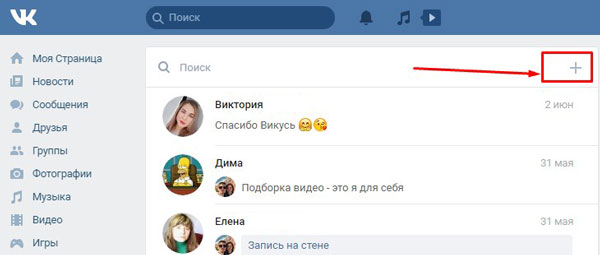
Открывается список диалоговых окон. Нажимаем на значок плюса, который находится в верхнем правом углу.

Появляется новая страничка. В верхней части окна список людей, с которыми в последнее время велась переписка. Напротив имени каждого друга стоит кружочек. Чтоб выбрать участников для конференции необходимо поставить напротив нужных имен галочки.

Если люди, которых нужно добавить в общий диалог, находятся в нижней части списка, и вы не хотите тратить много времени на пролистывание всех пользователей, введите в поисковую строку нужное имя или фамилию, достаточно ввести несколько букв.
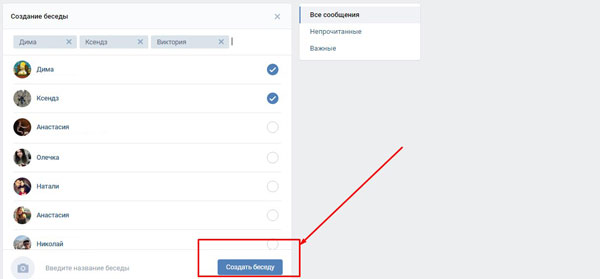
Определившись с собеседниками, нажимаем на кнопку «Создать беседу», которая находится в нижней части экрана.
Создавая чат, вы можете добавить только тех людей, которые состоят в списке друзей. Добавлять новых собеседников тоже можно только из друзей. Пользователь, который был приглашен вами в беседу, может присоединять в диалог людей из своего списка друзей.
Как добавить собеседника или удалить
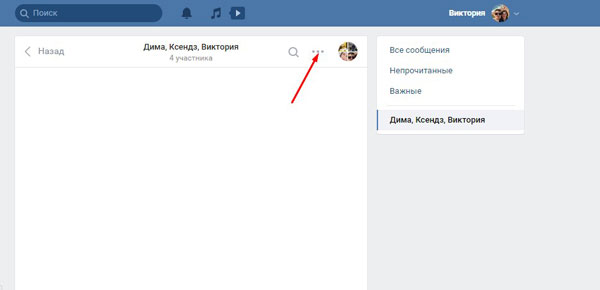
Если вы хотите добавить собеседника, то, находясь в окне созданной беседы, нужно нажать на троеточие, которое находится в верхней части окна.
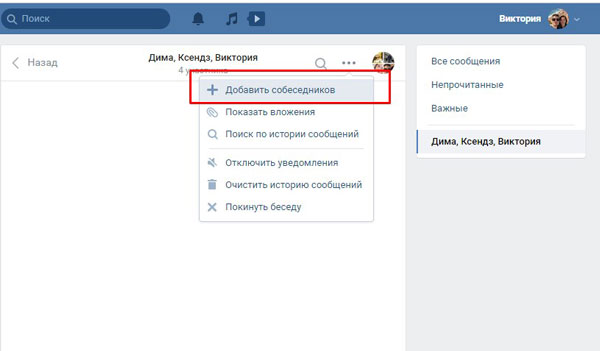
Из всплывающего меню нужно выбрать строку «Добавить собеседников».
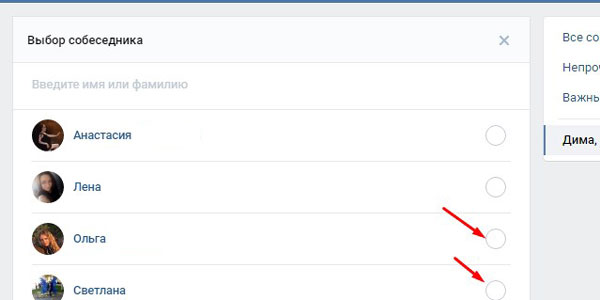
Выбрав нужных людей, отмечаем их галочкой.
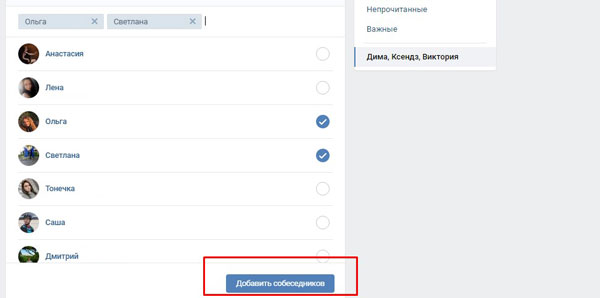
Нажимаем на кнопку «Добавить собеседников».
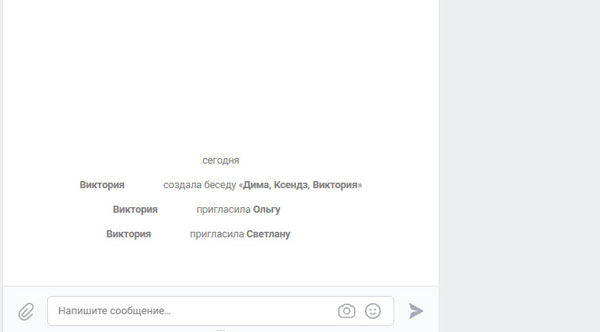
В диалоговом окне видим, что появилось оповещение о том, что были приглашены новые участники.

Если вы хотите исключить из общего диалога собеседника, нажимаем на кнопку, указывающую на число участников, располагаемую под их именами в верхней части диалогового окна.
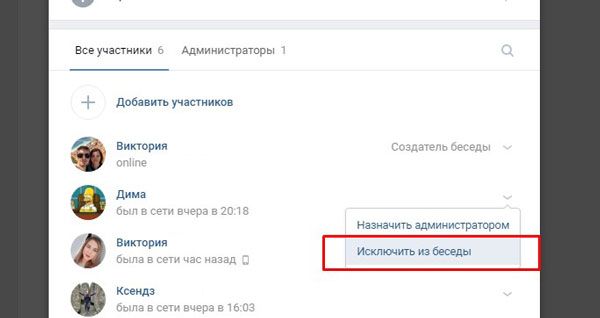
Открывается меню, состоящее из двух строк. Нажимаем на «Исключить из беседы».
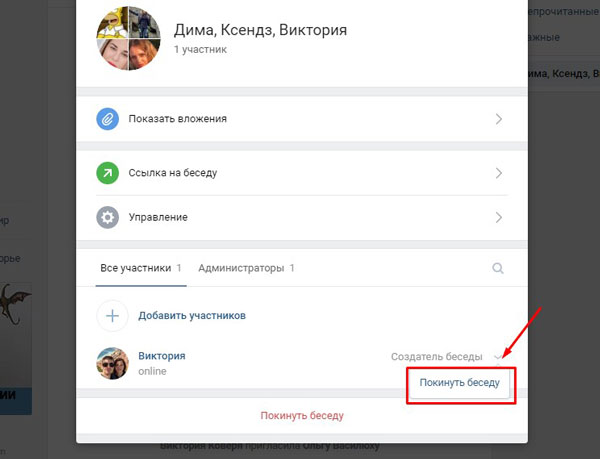
Если вы решите удалить общий диалог, сначала исключите всех участников, после этого нажмите на галочку напротив своего имени. В открывшемся меню выберите строку «Покинуть беседу».
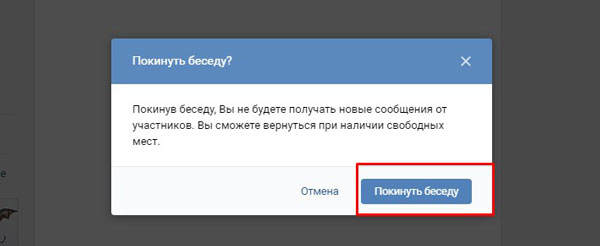
В появившемся окне подтвердите свое решение, нажав на соответствующую кнопку.
Создание беседы, добавление участников в мобильном приложении
Интересуясь вопросом, как сделать беседу в вк, нужно знать, что такая возможность есть и в приложении на мобильном телефоне.

Открываются диалоги. Нажимаем на значок плюса в верхней части экрана.
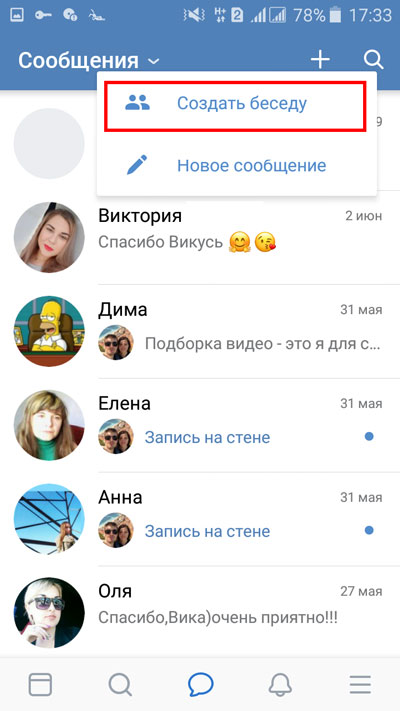
Во всплывающем коротеньком меню выбираем строку «Создать беседу».
Далее нам необходимо отметить тех, кого мы хотим включить в общий разговор.
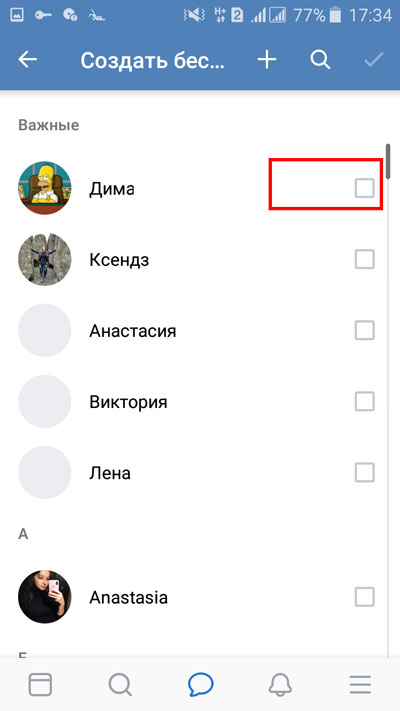
Добавляем собеседников, выставляя галочку напротив нужных имен.
Если человек, которого вы хотите добавить, находится где-то внизу списка ваших контактов, и нет желания пролистывать всех, вы можете нажать на кнопочку с изображением лупы и вписать начало имени или фамилии этого человека. Когда он выскочит, нажать на галочку.
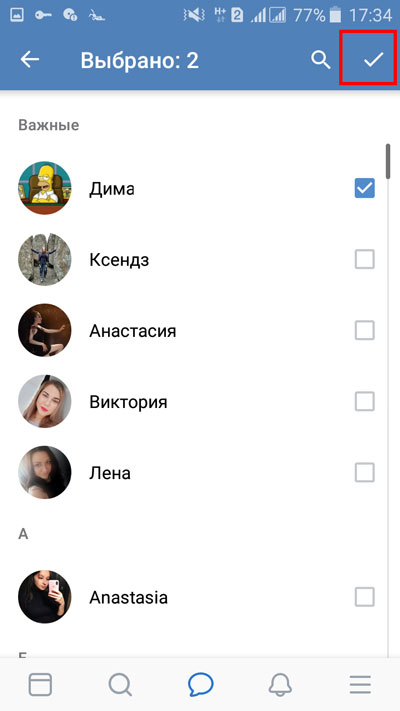
Определившись с участниками, нажимаем на значок галочки, который находится в правом верхнем углу.
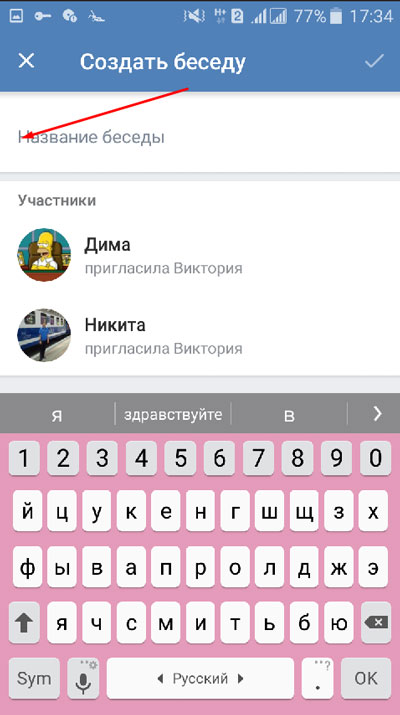
Нам предлагают ввести название беседы.
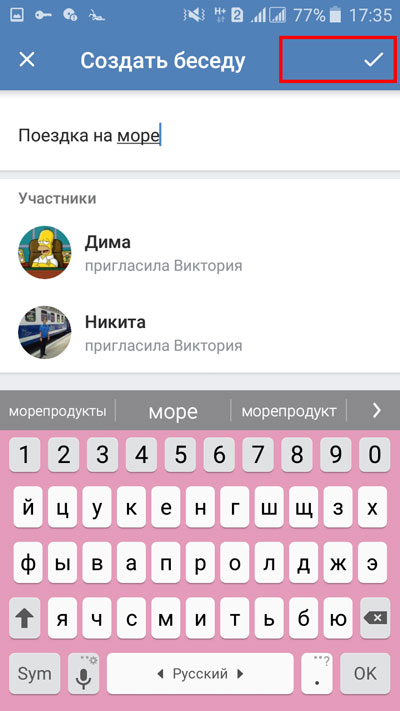
Введя наименование предстоящему диалогу, нажимаем на значок галочки в верхнем правом углу.
Видим, что «конференция» была создана.
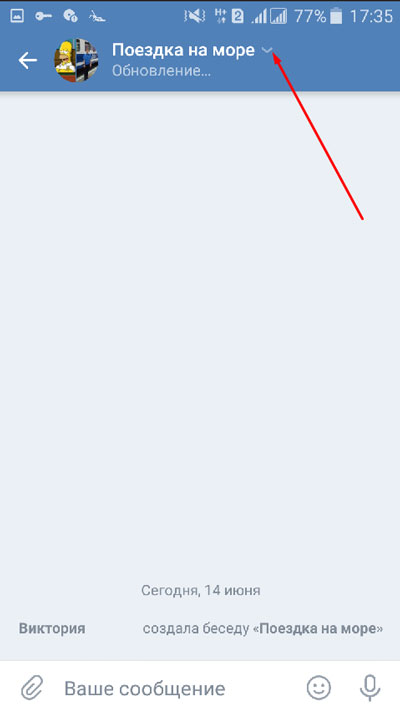
Если хотите удалить кого-то из беседы, зайдя в Контакт с телефона, нажмите на значок галочки рядом с названием общего диалога.
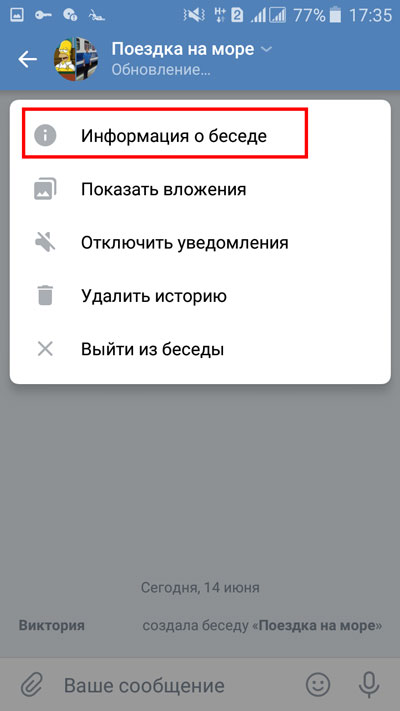
Во всплывшем меню выбираем строку «Информация о беседе».
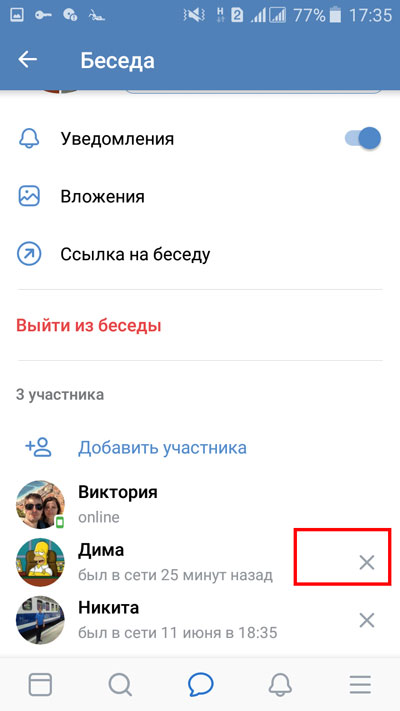
Появляется новая страница, в которой чтобы кого-то удалить, нужно просто нажать на значок «крестика» напротив имени нужного пользователя.
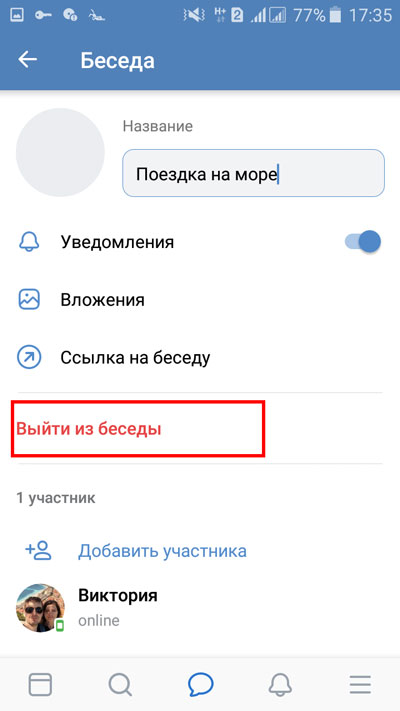
Если вы хотите насовсем удалить это диалоговое окно, вначале исключите всех участников, а затем нажмите на строку «Выйти из беседы».

Если вас интересует вопрос, как приглашать новых собеседников к общему диалогу, то, находясь в диалоговом окне, нужно нажать на строку «Добавить участника», напротив нужного имени поставить галочку.
Теперь вы знаете не только, как сделать диалог для общения несколько людей, но и о том, как добавить в беседу в вк новых собеседников. Как видите, в этом нет ничего сложного и данная функция доступна, как в вебверсии Контакта, так и в приложении с мобильного телефона. Юзайте эту возможность, ведь она поможет сэкономить время, позволит высказать мнение всех участников по теме конкретной беседы, ведущейся в одно время.
Разбираемся, как работать с новым инструментом и как его правильно использовать.
Получайте до 18% от расходов на контекстную и таргетированную рекламу!- Более 2000 рекламных агентств и фрилансеров уже работают с сервисом.
- Подключиться можно самому за 1 день.
- Зарабатывайте с первого потраченного рубля, без начальных ограничений, без входного барьера.
- Выплаты на WebMoney, на карту физическому лицу, реинвестирование в рекламу.
- У вас остаются прямые доступы в рекламные кабинеты, рай для бухгалтерии по документообороту и оплатам.
Шаг 1. Откройте нужный диалог и нажмите «Управление метками».
Шаг 2. Напишите название метки и выберите цвет. Жмите «Добавить» и «Сохранить».

Шаг 3. После этого, в диалоге появится возможность помечать их тегами.

Данные о пользователях будут видны как в новых, так и в старых диалогах, начиная с января этого года. В течение нескольких недель появится возможность оставлять комментарии к диалогам с клиентами.
Напомним, что недавно ВКонтакте запустил функцию «Автопродвижение товаров», а также раздел рекомендации в карточках товаров.
Как вернуться в начало переписки (диалога) ВК
Заядлый пользователь Контакта постоянно переписывается с другими людьми, обменивается с ними различной информацией, фото и видео. Иногда появляется желание посмотреть, а с чего же начиналось общение с конкретным юзером. И Контакт предоставляет нам такую возможность. В данной статье вы узнаете, как вернуться в начало переписки, используя различные способы, как это сделать, зайдя в социальную сеть через браузер на компьютере, а также с телефона.
С компьютера
Если вы хотите перейти на начало переписки вк, открыв свой аккаунт на компьютере, то сделать это можно при помощи трех способов: скроллинг, поиск, код в адресной строке. Выбирать подходящий метод можно с учетом особенностей состоявшейся переписки. Также вы можете юзать любой из предложенных вариантов. О том, как это сделать мы поговорим далее.
Используя код в адресной строке
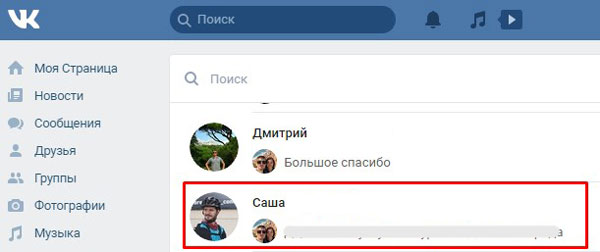
Останавливаем свой выбор на интересующем нас диалоге.
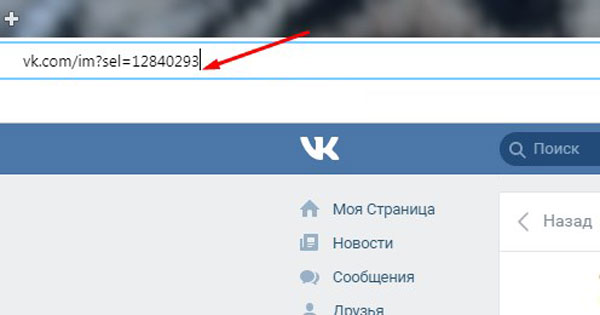
Нажимаем на адресную строку. Для того, чтоб оказаться в начале переписки, нам необходимо добавить определенный код.
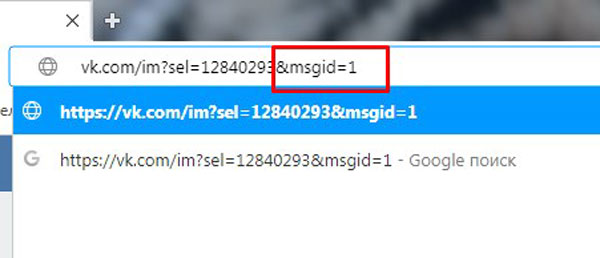
Прописываем «&msgid=1» (без кавычек) и нажимаем Enter на клавиатуре.
При помощи поиска
Данный способ будет уместен, если вы помните, о чем велась беседа в начале общения с конкретным человеком.

Выбираем диалог с конкретным пользователем.
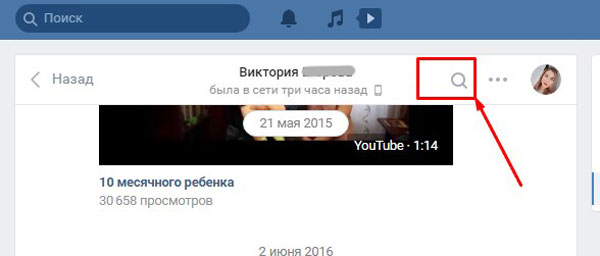
В открывшемся окне клацаем мышью по значку лупы, находящемуся в верхней части диалогового окна.
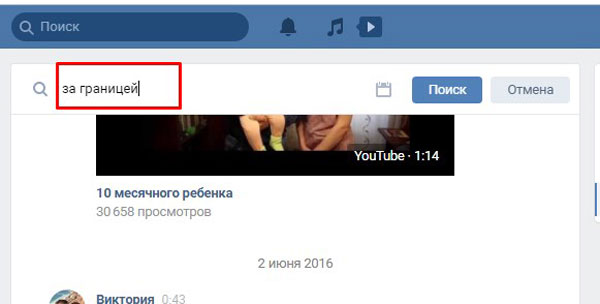
После того, как нужное слово было введено, нажимаем на Enter на клавиатуре.
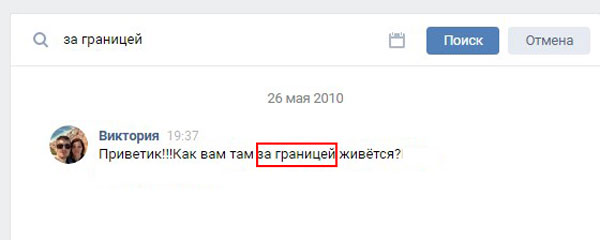
Выскакивает месседж с указанием данного слова. Видим, что мы оказались в начале переписки.
Скроллинг
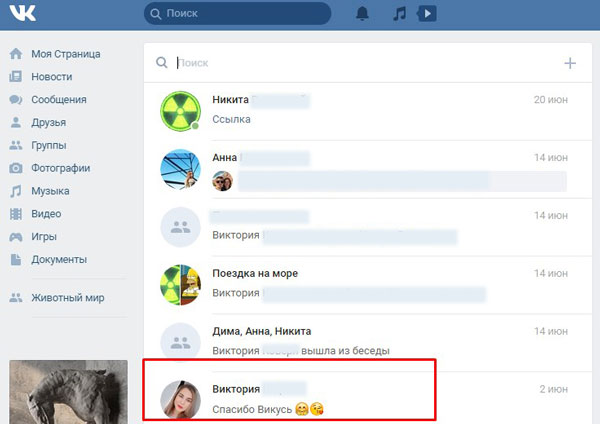
Выбираем нужный диалог.

При помощи колесика мыши пролистываем страницу вверх до начала общения с конкретным человеком.
Со смартфона
Если вы зашли в Контакт через приложение на мобильном телефоне, то также можете подняться в начало переписки. Сделать это можно будет или при помощи скроллинга, или с использованием функции поиска, если вам известно, с чего начинался диалог.
Использование поиска
Запускаем приложение на мобильном телефоне.
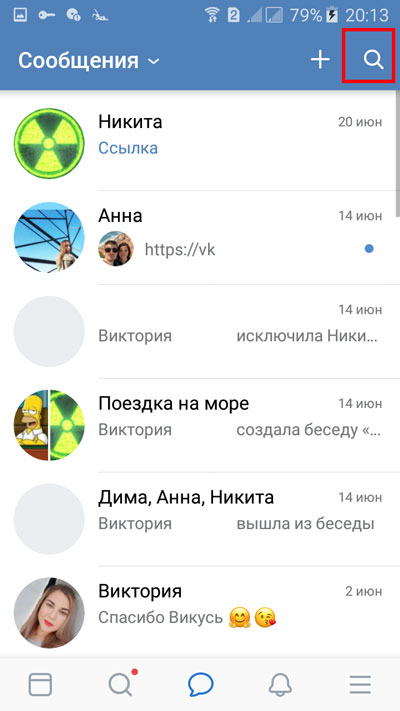
Оказавшись в окне с диалогами, нажимаем на значок лупы, которая находится в верхнем правом углу.
Скроллинг
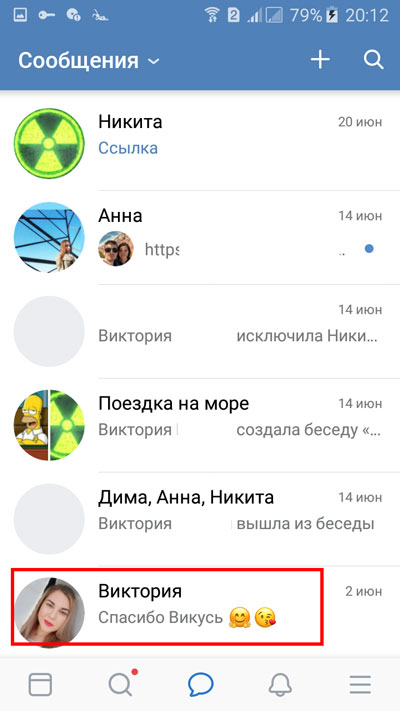
Выбираем диалог с нужным человеком, нажимаем на него.
Читайте также:

